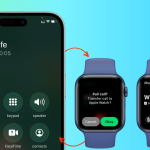Δεν υπάρχει καμία δυνατότητα στο iOS για προσθήκη υπογραφής στα μηνύματα ή στο iMessage όπως κάνουμε σε ένα e-mail. Η λειτουργία δεν είναι τόσο χρήσιμη ούτε στην περίπτωση των μηνυμάτων. Από την άλλη πλευρά, αποδεικνύεται χρήσιμο όταν στέλνετε ένα μήνυμα σε έναν αποστολέα που δεν έχει αποθηκευμένο τον αριθμό επικοινωνίας σας.
Υπάρχουν διάφορες εφαρμογές διαθέσιμες στο κατάστημα εφαρμογών για αυτήν τη μικρή εργασία. είπε ότι, απαιτούν επίσης μερικά δολάρια, κάτι που δεν φαίνεται να είναι καθόλου εφικτό. Λοιπόν, υπάρχει ένα μικρό κόλπο ή μάλλον ας πούμε μια δυνατότητα που διευκολύνει την εισαγωγή της υπογραφής σας σε ένα μήνυμα.
Δεν υπάρχει δυνατότητα αυτόματης προσθήκης υπογραφής. Το μόνο που μπορούμε να κάνουμε είναι να πληκτρολογήσουμε έναν σύντομο κωδικό που οδηγεί στην πλήρη υπογραφή σας. Απλώς ελέγξτε τον παρακάτω οδηγό για να καταλάβετε πώς να το κάνετε.
Πώς να προσθέσετε υπογραφή στην εφαρμογή Messages στο iPhone
1. Πατήστε Ρυθμίσεις → Πατήστε Γενικά.
2. Κάντε κύλιση προς τα κάτω και θα βρείτε το Πληκτρολόγιο, πατήστε πάνω του
3. Τώρα κάτω από αυτό το μενού, πατήστε «Αντικατάσταση κειμένου».
4. Πατήστε στο σύμβολο «+» που βρίσκεται στην επάνω δεξιά γωνία της οθόνης
5. Στο πεδίο Φράση, πληκτρολογήστε την υπογραφή σας που θέλετε να συμπεριλάβετε στο μήνυμά σας → Κάτω από αυτήν στη Συντόμευση, πληκτρολογήστε τους 2-3 χαρακτήρες που θα φέρουν αυτήν την υπογραφή στο μήνυμά σας → Μόλις τελειώσετε, απλώς πατήστε “Αποθήκευση” από την επάνω δεξιά πλευρά της οθόνης
Αυτό ήταν, τώρα όποτε πληκτρολογείτε τους χαρακτήρες συντόμευσης, θα εμφανίζεται η υπογραφή σας.